Việc sử dụng các phím tắt để tăng giảm âm lượng cho Sound Booster là vô cùng cần thiết nhất là khi âm thanh được phát từ những bộ phim hay những bài hát. , người dùng sẽ không cần thoát ra khỏi phần mềm để sử dụng chuột điều khiển nữa.
Dù sử dụng Sound Booster hoặc bất cứ phần mềm tăng âm lượng loa hoặc các phần mềm khác trên máy tính, bạn đọc cũng cần biết rằng, phím tắt Sound Booster hoặc trong các phần mềm khác đều có chức năng rất quan trọng trong việc tăng tốc độ sử dụng Sound Booster giúp bạn biết cách sử dụng Sound Booster tốt hơn. Nếu mới cài Sound Booster hoặc mới sử dụng Sound Booster, việc tìm hiểu cách dùng phím tắt Sound Booster sẽ vô cùng quan trọng.
Tổng hợp phím tắt Sound Booster, Hotkey sử dụng Sound Booster
Do là một phần mềm tăng âm lượng loa máy tính tính khá đơn giản, do đó phím tắt Sound Booster đơn giản chỉ có 2 nhiệm vụ là tăng và giảm âm lượng. Để cài đặt phím tắt Sound Booster, các bạn làm theo hướng dẫn của Taimienphi như sau:
Bước 1: Click chuột phải vào biểu tượng Sound Booster dưới khay hệ thống. Các bạn chọn Options
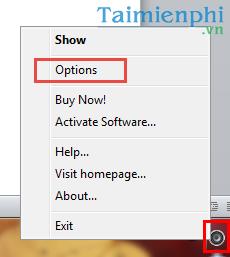
Bước 2: Cửa sổ Preferences hiện ra. Để cài đặt tổ hợp phím tắt Sound Booster, các bạn tìm mục Increase volume hotkey và Decrease volume hotkey. Đây là 2 cụm phím tắt tương ứng với 2 chức năng là tăng và giảm âm lượng.
Bạn có thể tùy chỉnh phím tắt Sound Booster với các phím chức năng như Shift, Ctrl, Alt và cụm phím chức năng F trên đầu bàn phím.
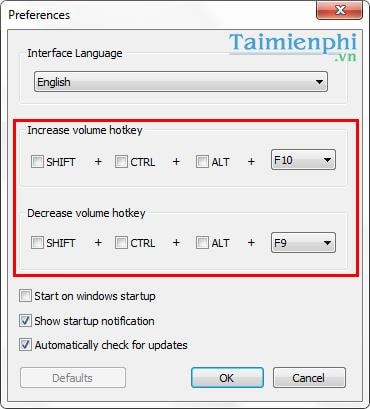
Tại đây các bạn có thể tự cài đặt cụm phím tắt cho mình. Lưu ý cụm phím tắt Sound Booster bạn đặt không được trùng với các cụm phím tắt trong Windows 7, phím tắt Windows 8 hoặc phím tắt Win 10 hay của các phần mềm khác, do phím tắt trong Windows 7 hay trong Win 8 hoặc Win 10 sẽ có nhiều điểm khác biệt.
Sound Booster là một phần mềm tăng âm lượng loa máy tính khá nổi bật hiện nay, không chỉ bởi dung lượng nhẹ, giao diện dễ sử dụng mà còn hỗ trợ phím tắt Sound Booster để dễ dàng tăng, giảm âm lượng khi cần thiết.
Cùng với đó, qua những chỉ dẫn của Taimienphi.vn về cách tăng âm lượng loa bằng Sound Booster trên máy tính, bạn còn có thể tùy biến Sound Booster tự khởi động với máy tính, hoặc sửa lỗi Sound Booster nếu trong trường hợp Sound Booster không hiển thị trên khay hệ thống nhé.
https://thuthuat.taimienphi.vn/tong-hop-phim-tat-sound-booster-12950n.aspx
Bạn đọc cũng nên chú ý rằng, cách sử dụng Sound Booster tốt nhất là nên kết hợp tăng âm lượng loa bằng DFX Audio Enhancer hoặc ToTal Video Convert nếu thường xuyên chỉnh sửa video, nhờ bộ công cụ đa dạng nên tăng âm lượng loa bằng DFX Audio Enhancer sẽ tiện lợi và đầy đủ hơn.